エディターの使い方
画像を挿入する
| 画像を挿入する (PCに保存している画像を挿入する場合) |
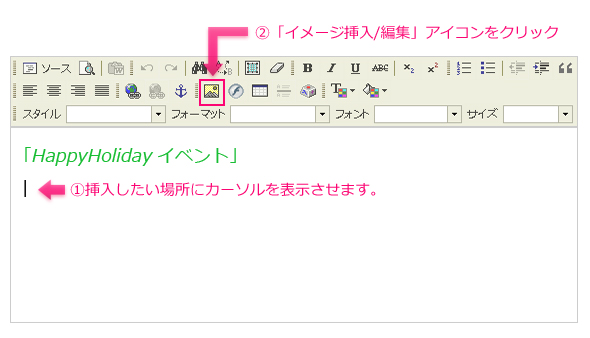
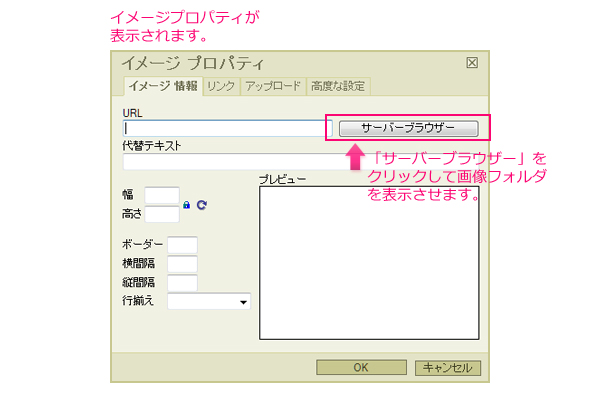
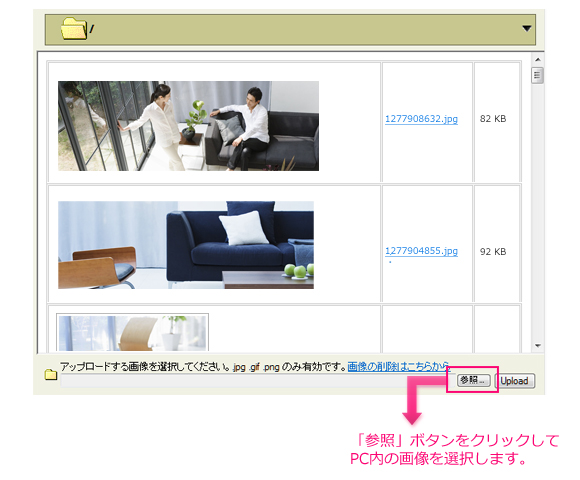
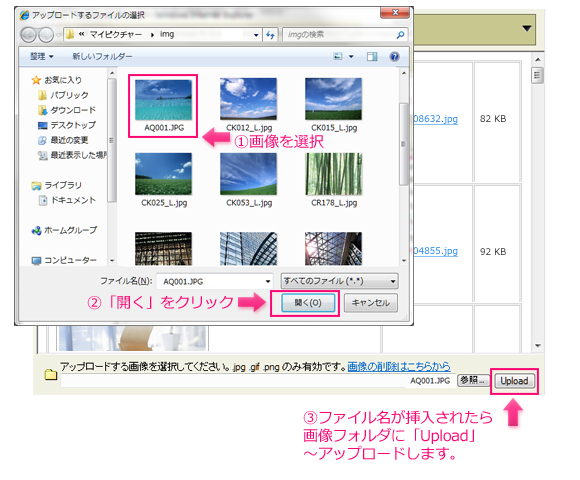
| ⇒ アップされた画像は、横幅最大600px、縦幅最大600pxに自動縮小されます。 |
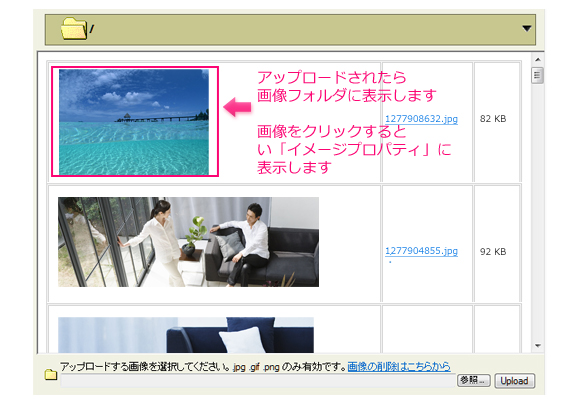
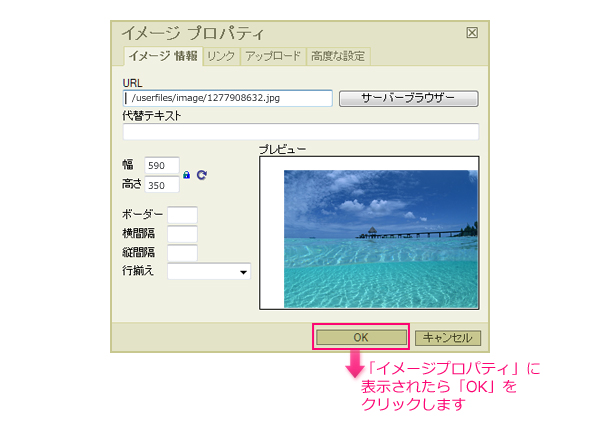
| ↓ 画像の大きさを変更して貼り付けたい場合 (大きくされる場合は、画像が荒くなります) |


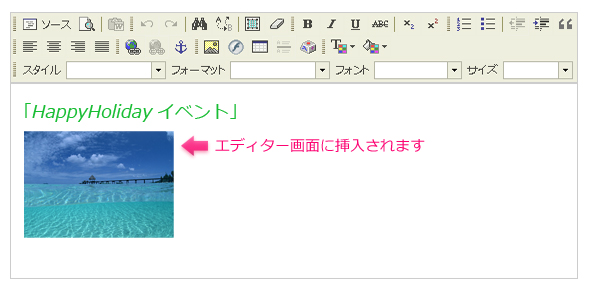
| 画像の配置を変えたい場合 |
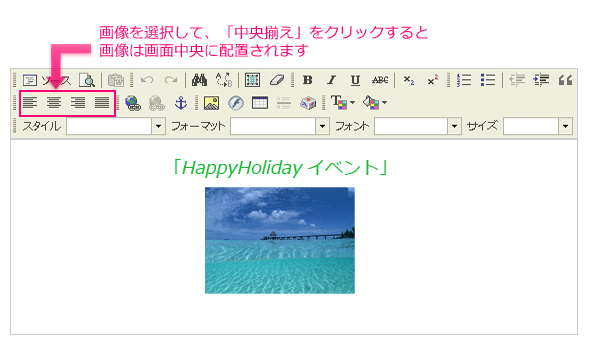
| 画像を(左寄せ/中央寄せ/右寄せ/両端揃え)の指定ができます。 基本設定は左揃えになっています 中央に配置したい場合は、画像を選択して「中央揃え」アイコンをクリックします。 |
| 文字を画像に回り込み表示させたい場合 |
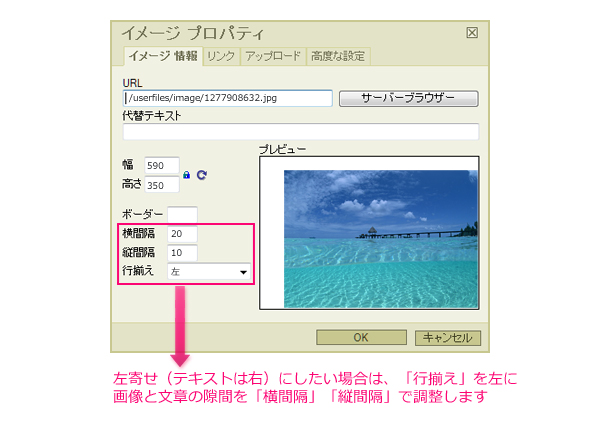
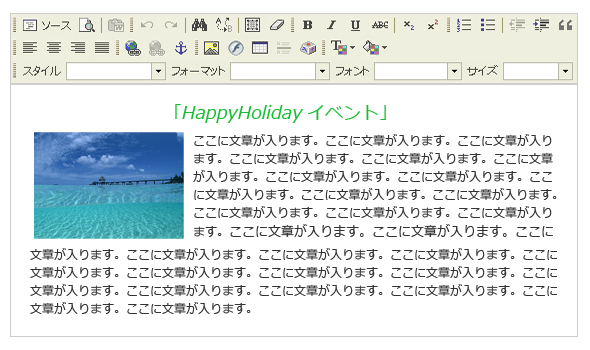
| ↓ 画像の寄せ位置を変更したい場合 ①画像をクリック ②スタイルの▼をクリックして 「Imge on Right」(画像右寄せ)と「Image on Left」(画像左寄せ)で変更できます |
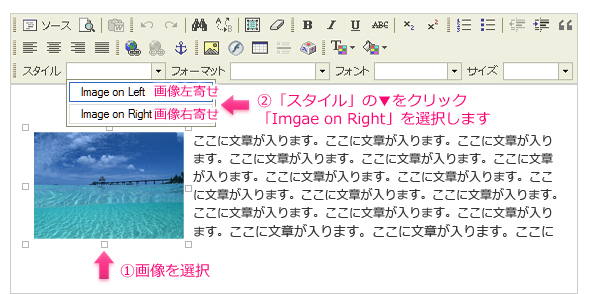

| 画像にリンクさせたい場合 |
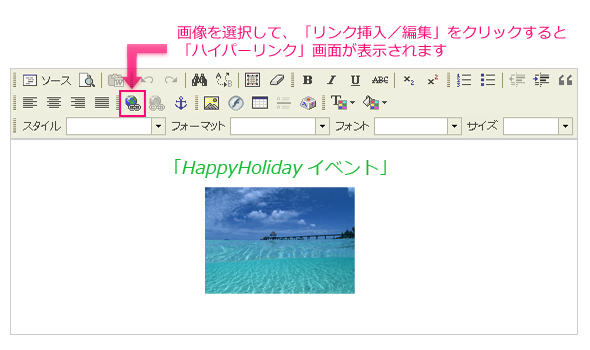
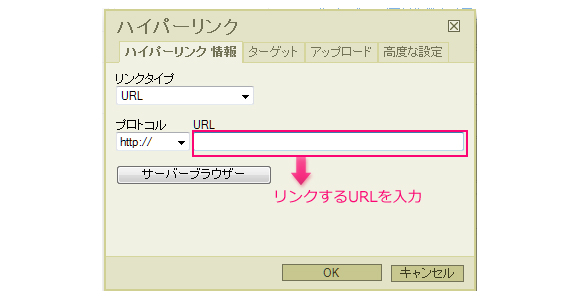
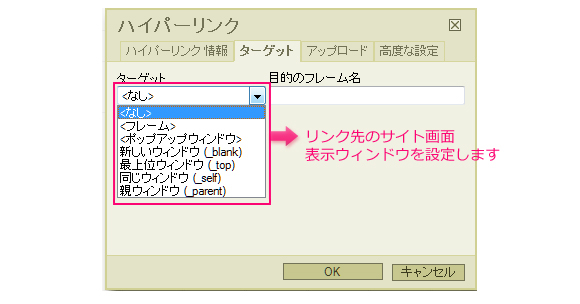
| 画像の「リンク枠」をはずしたい |
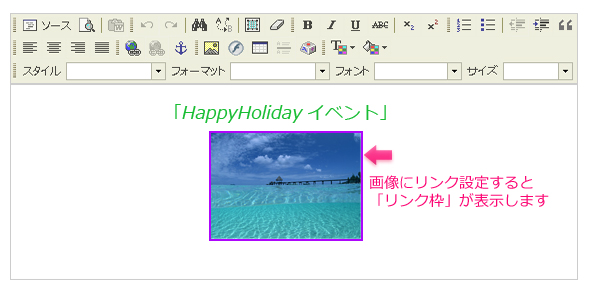
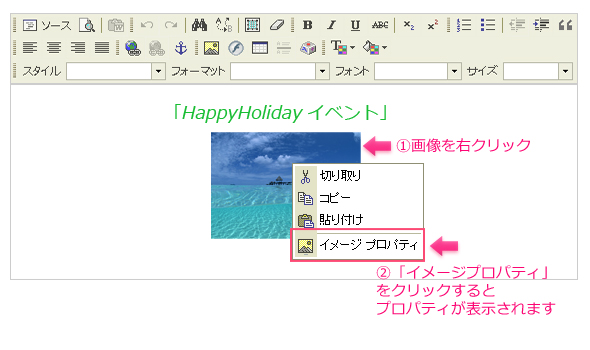
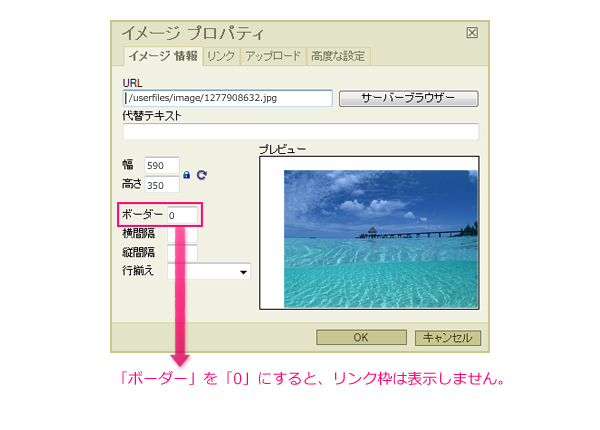
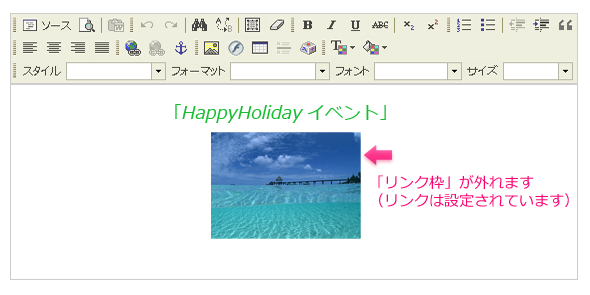
| 画像の大きさを変えたい |
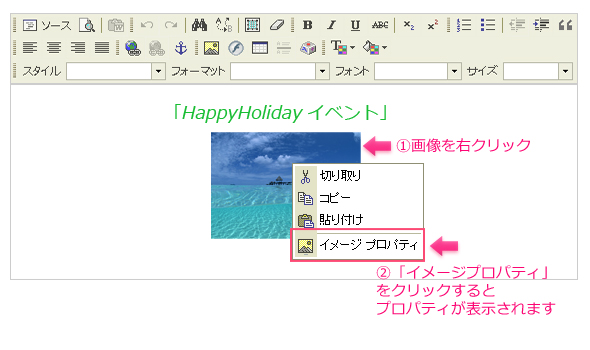

| 画像を画像フォルダから削除したい |
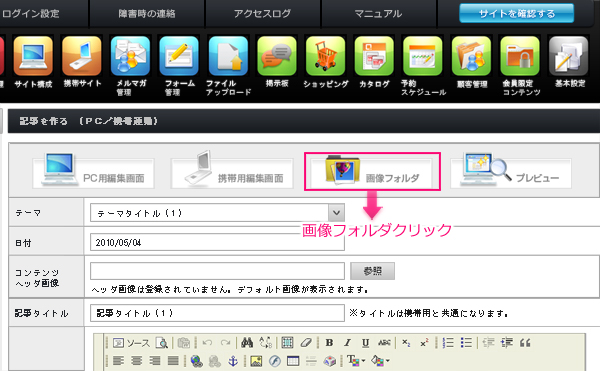
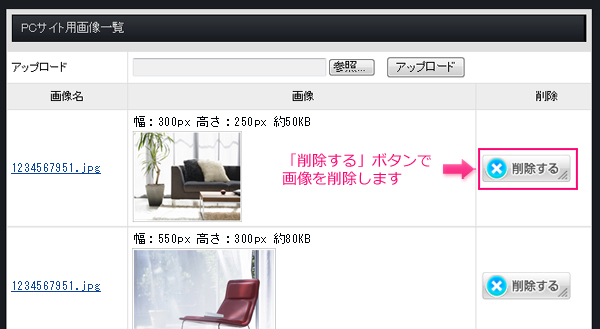
| 画像をあらかじめ画像フォルダに保存しておきたい |
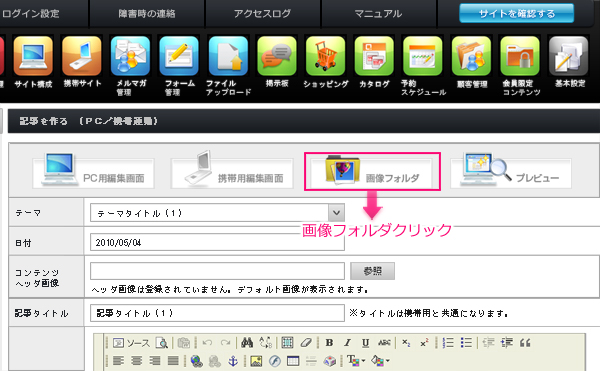
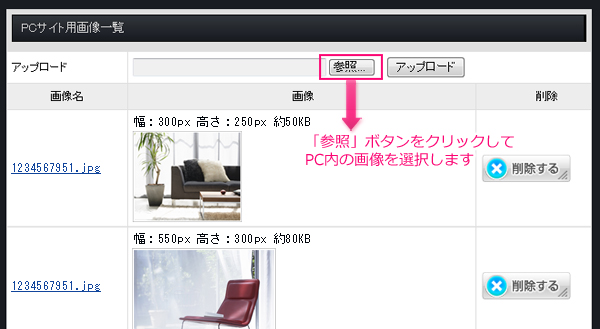
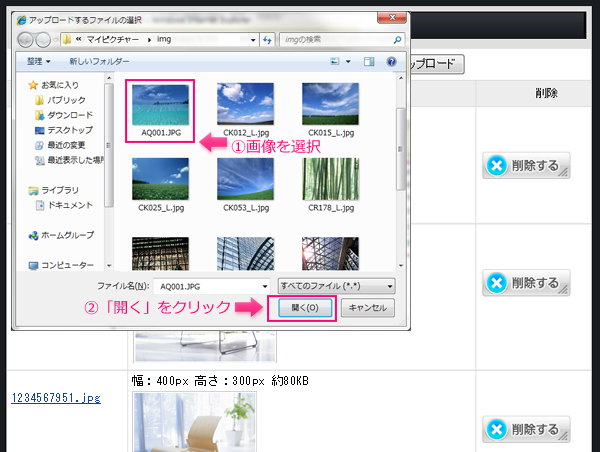
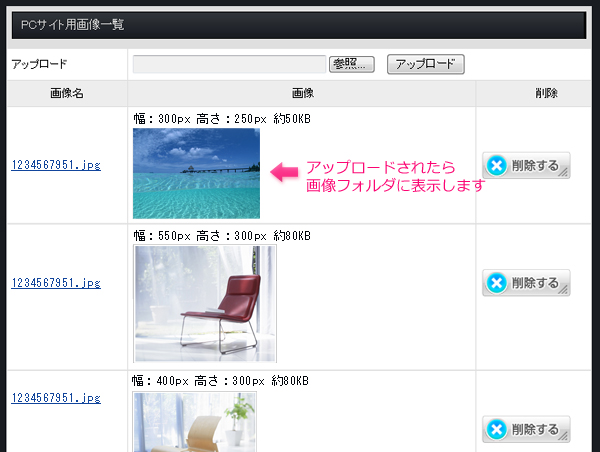
| ⇒ アップされた画像は、横幅最大600px、縦幅最大600pxに自動縮小されます。 |
2010/06/30